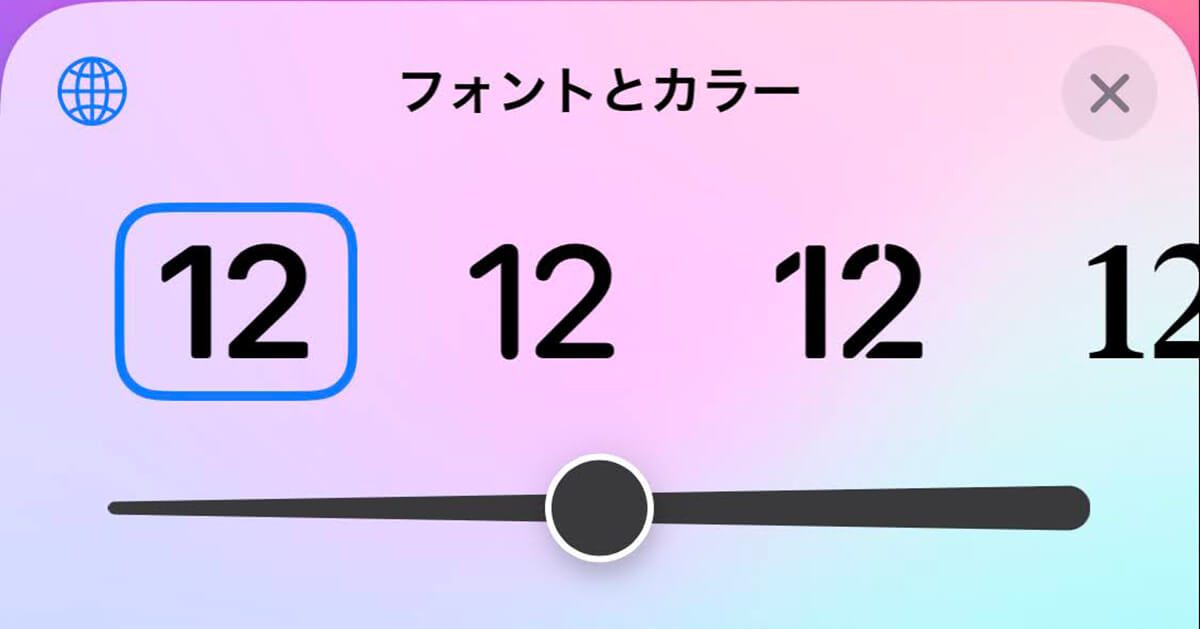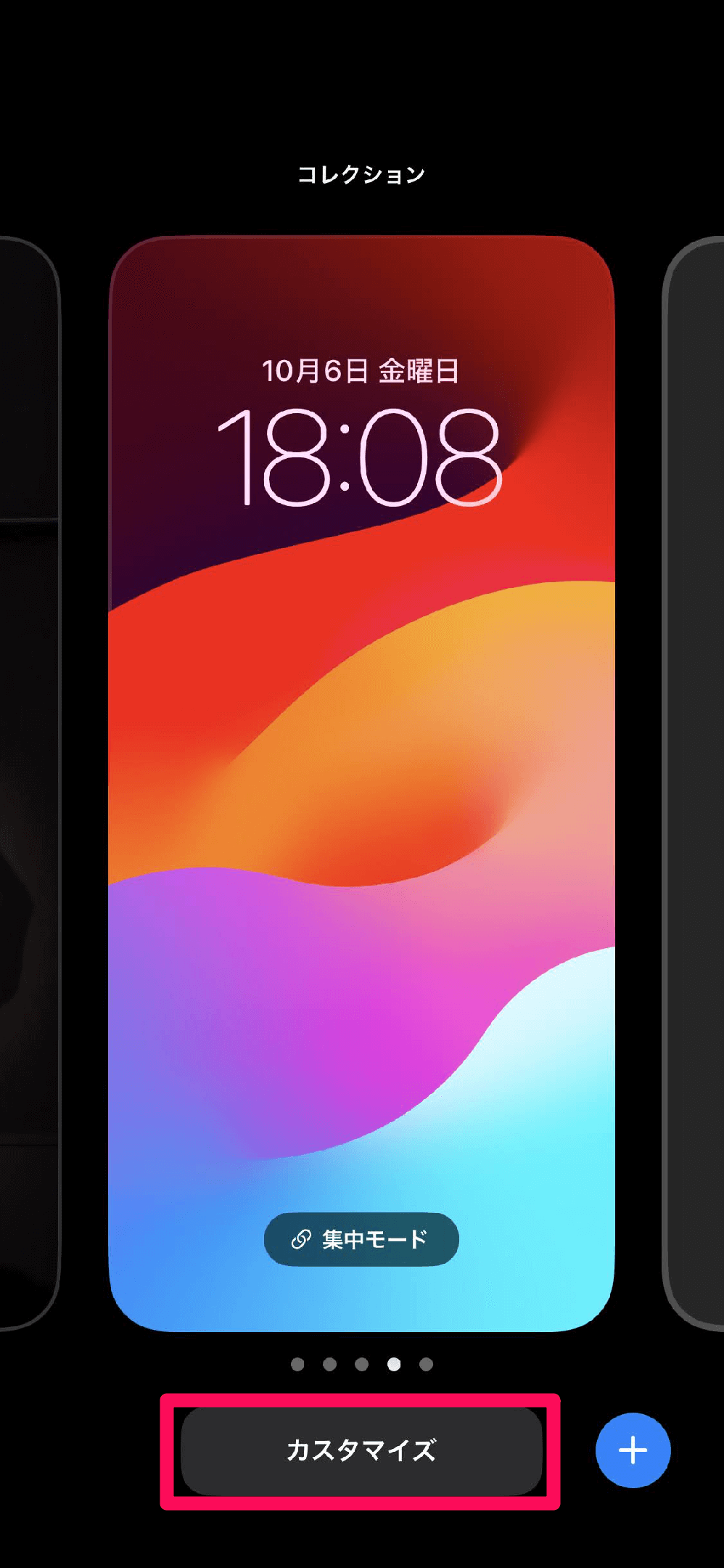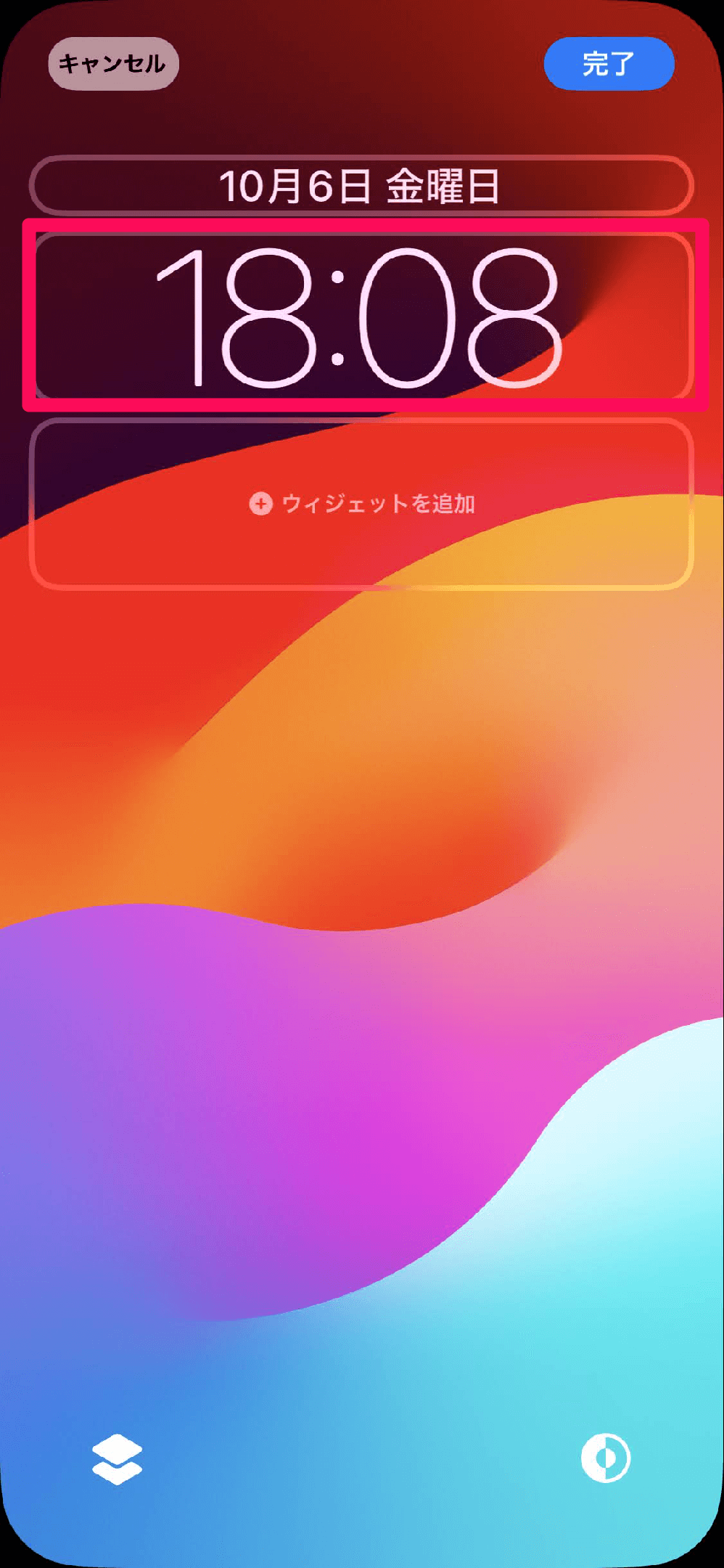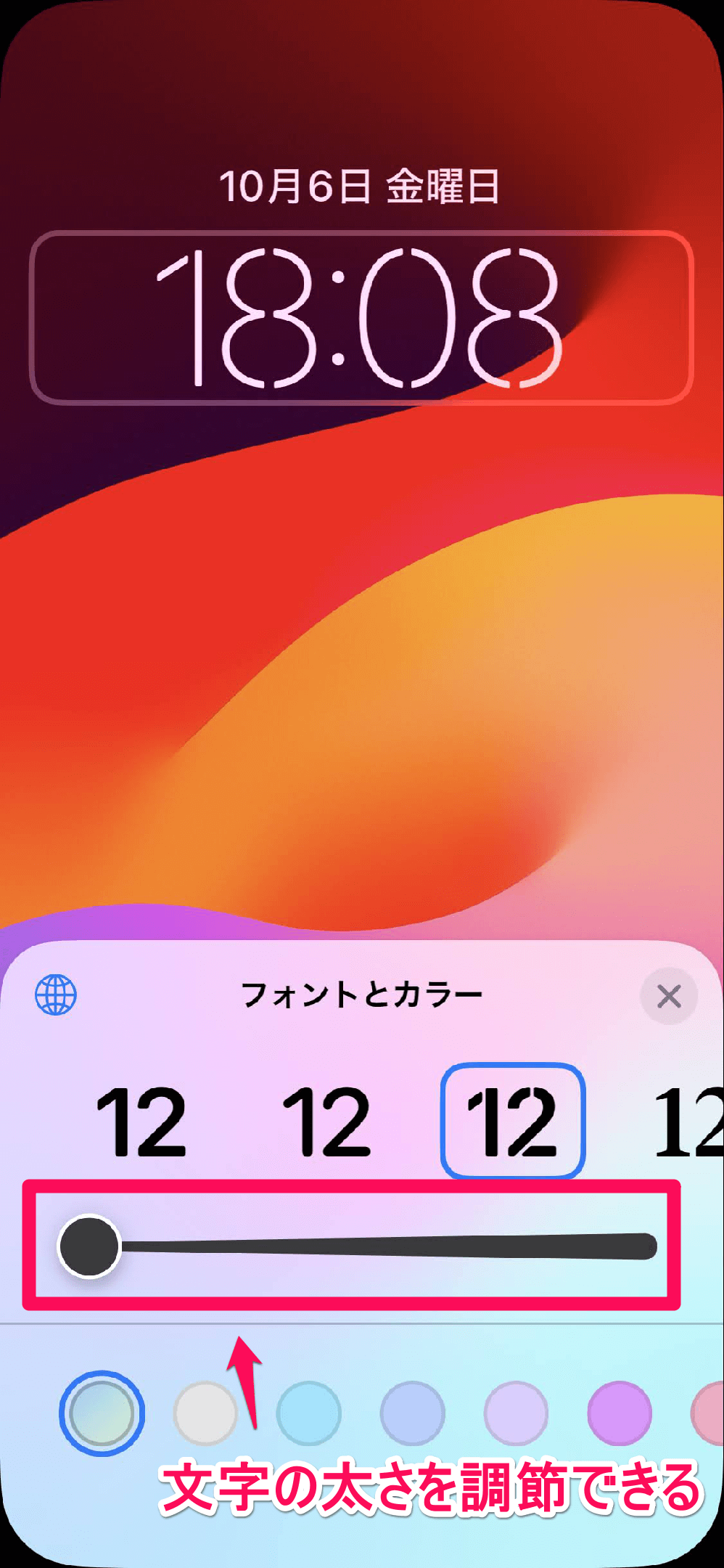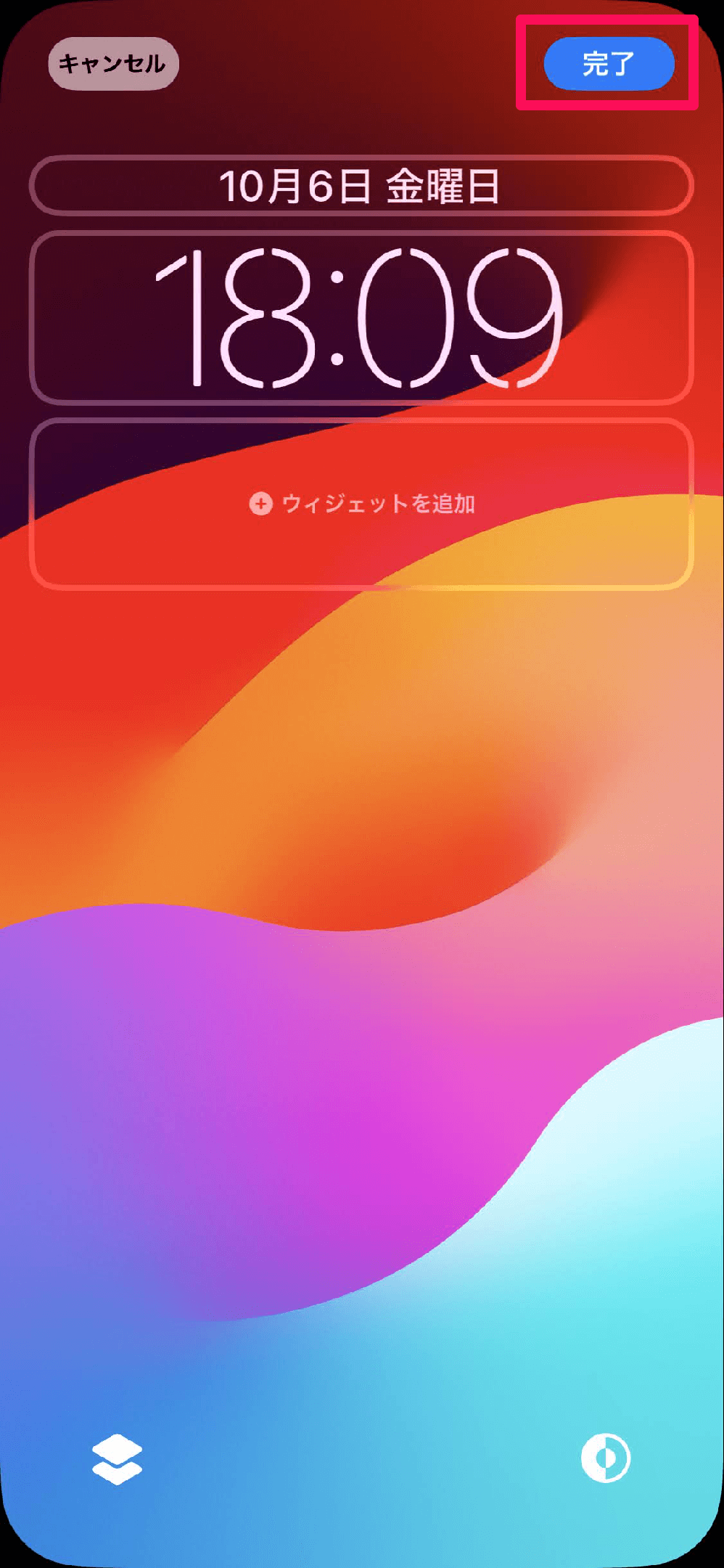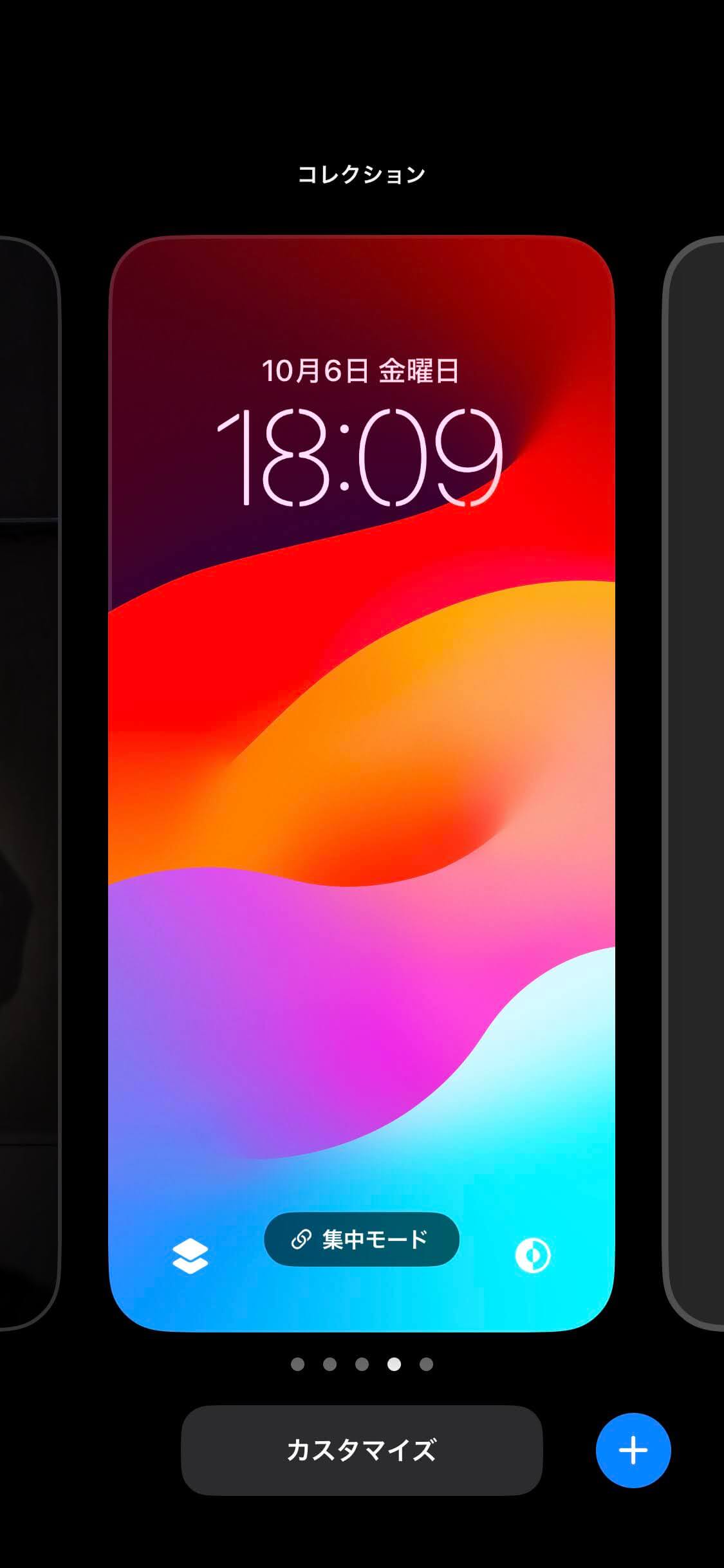時刻のフォントの太さを自由に調整できる
2022年にリリースされたiPhoneのOS「iOS 16」では、ロック画面に関する新機能が多く追加され、日付と時刻のスタイルをカスタマイズしたり、ウィジェットを追加できるようになったりしました。そして、2023年の最新バージョン「iOS 17」では、文字の太さの調整機能が追加され、カスタマイズの幅がさらに広がっています。
本記事では、iPhoneのロック画面の文字の太さをカスタマイズする方法を解説します。
ショート動画で操作方法を見る
※BGMが流れます。音量にご注意ください。
時計の文字の太さを変更する
1ロック画面を長押しする
iPhoneのロックを解除したら、ホーム画面を開かずにそのまま画面の任意の箇所を長押しします。
2カスタマイズに進む
ロック画面のカスタマイズ画面が表示されました。下部の[カスタマイズ]をタップします。
3ロック画面を選択する
壁紙のカスタマイズ画面が表示され、ロック画面かホーム画面のどちらかを選択できるようになりました。[ロック画面]をタップします。
4時刻の表示エリアをタップする
ロック画面が表示されました。日付・時刻・ウィジェットのエリアが縁取られるので、時刻が表示されているエリアをタップします。
5時刻のフォント・文字の太さ・カラーを選択する
時刻のフォントと、スライドバーが表示されました。このスライドバーを動かすことで文字の太さを調節できます。フォントや太さ、色を設定したら、[✕]ボタンかエリア外をタップします。
6時刻のカスタマイズを完了する
画面右上の[完了]をタップしてカスタマイズを終了します。
7ロック画面のカスタマイズが完了した
以上で時刻のスタイルのカスタマイズは完了です。表示されているロック画面をタップするか、iPhoneのサイドボタン(スリープボタン)を押すと、上記の設定が反映された状態でロック画面が表示されます。
関連記事
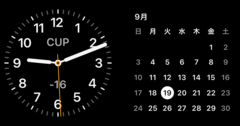
【iOS 17】新機能「スタンバイ」の使い方。iPhoneの充電中に時計やウィジェットを見やすく表示
iPhoneのOSの最新版である「iOS 17」がリリースされました。本記事では、今回の目玉機能である「スタンバイ」のやり方を紹介します。ディスプレイの常時表示に対応した機種や、できない場合の対処法も解説しています。
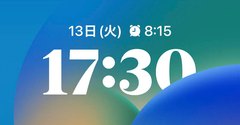
【iOS16新機能】iPhoneのロック画面の日付と時刻のスタイルをカスタマイズする方法
iPhoneのOSの大型アップデート「iOS 16」により、ロック画面に表示される日付と時刻のスタイルをカスタマイズできるようになりました。自分なりに使いやすいスタイルを見つければよりiPhoneを便利に使えます。